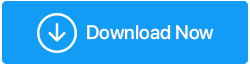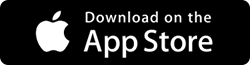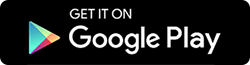Samsung Cloud Storage: Ulasan Lengkap & Alternatif
Diterbitkan: 2019-07-12Apakah Anda memiliki smartphone Samsung Galaxy? Anda berhak mendapatkan akses ke penyimpanan cloud Samsung. Solusi komputasi awan ini memungkinkan Anda untuk menyimpan file dan foto berharga dari ponsel Samsung Anda dari jarak jauh. Untuk lebih spesifiknya, data Anda berada di server yang dikelola oleh salah satu divisi Samsung yang tersedia di 30 negara. Baca lebih lanjut untuk mendapatkan wawasan lengkap tentang ulasan cloud Samsung.
Apa itu Komputasi Awan?
Komputasi awan adalah praktik menggunakan jaringan server jarak jauh yang dihosting di Internet untuk menyimpan, mengelola, dan memproses data, daripada server lokal atau komputer pribadi. Ini adalah jenis penyimpanan data dan daya komputasi yang menawarkan pengelolaan data Anda secara tidak langsung di server berbasis cloud.
Apa itu Penyimpanan Cloud Samsung?

Seperti Apple iPhone yang hadir dengan akun berbasis cloud bernama server 'iCloud' untuk menyimpan semua data, file & foto iPhone Anda, Samsung juga menawarkan sejumlah ruang penyimpanan cloud untuk semua pengguna ponsel cerdasnya. Sebagai pemilik perangkat Samsung baru, Anda berhak memanfaatkan penyimpanan cloud gratis 5GB di Samsung Cloud. Ini sepenuhnya tergantung pada wilayah dan operator yang Anda gunakan dengan kesepakatan eksklusif.
Apakah Samsung Cloud Pilihan yang Tepat?
Jika Anda menjadi pelanggan Samsung baru, pertama-tama Anda harus membuat akun Samsung untuk memanfaatkan penyimpanan cloud dan layanan lainnya. Layanan yang tersedia bervariasi tergantung pada ponsel, negara, dan penyedia layanan Anda. Jika Anda mencari lebih dari ruang penyimpanan cloud yang dialokasikan, Samsung akan mengenakan biaya $0,99 / bulan untuk tambahan 50GB dan $2,99 / bulan untuk 200GB . Itu berarti $179,4 untuk 1 TB Ruang Penyimpanan Bisa. Opsi untuk meningkatkan juga terbatas pada 30 negara tersebut dan terbatas pada wilayah dan operator.
Alternatif Penyimpanan Cloud Samsung :
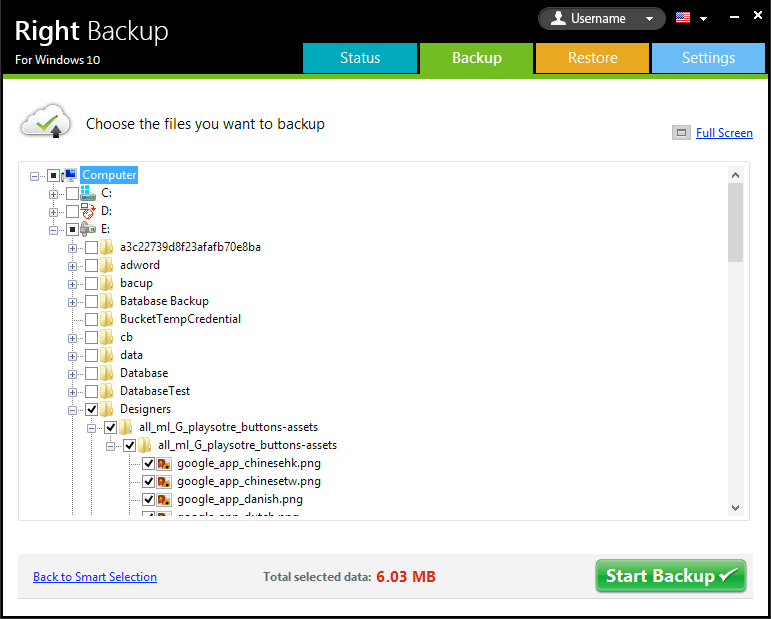
Right Backup adalah salah satu opsi terbaik untuk digunakan sebagai alternatif sebelum mengupgrade ruang penyimpanan Samsung tambahan. Right Backup tersedia untuk paket bulanan dan tahunan yang menarik dibandingkan dengan ruang penyimpanan Samsung. Cadangkan bukan hanya data ponsel Anda tetapi juga data Komputer Anda pada saat yang bersamaan.
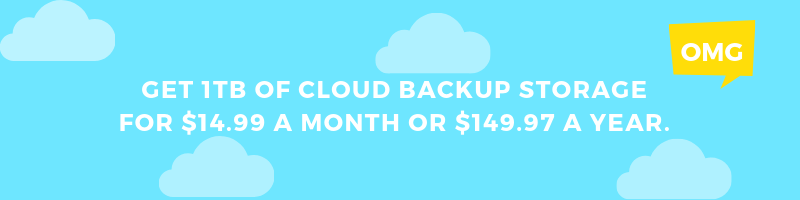
Fitur Cadangan Kanan pemenang penghargaan
- Secara otomatis mencadangkan file ke penyimpanan cloud
- Akses file di mana saja & kapan saja Anda mau
- Bagikan File & Foto individu dengan mudah dengan siapa pun
- Pulihkan file dengan cepat bahkan jika Perangkat Anda rusak
- Sepenuhnya kompatibel dengan Android, iPhone, iPad dan Windows 10, 8.1, 8, 7, Vista, & XP (32 & 64 bit) dan Mac OSX 10.7+
Bagaimana Samsung Cloud Bekerja?
Samsung cloud membagi data menjadi dua kategori:
Apa yang Dapat Disinkronkan: Galeri, Kontak, Kalender, Pengingat Internet Samsung, S Notes, Keyboard Samsung, Catatan Samsung, dan Samsung Pass.
Apa yang Dapat Dicadangkan: Log Panggilan, Pesan, Musik, Rekaman Suara, Aplikasi, Pengaturan, Dokumen, Kontak pada kartu SIM dan Telepon, Pengaturan Jam, Tata Letak Layar Awal, dan Acara Kalender.
Catatan: Samsung cloud tidak dirancang untuk Menyinkronkan atau Mencadangkan pesan atau Foto WhatsApp.
Baca di sini: Cara Menghapus Ruang Penyimpanan iCloud Anda Di Mac dan Windows PC
Fitur Samsung Cloud
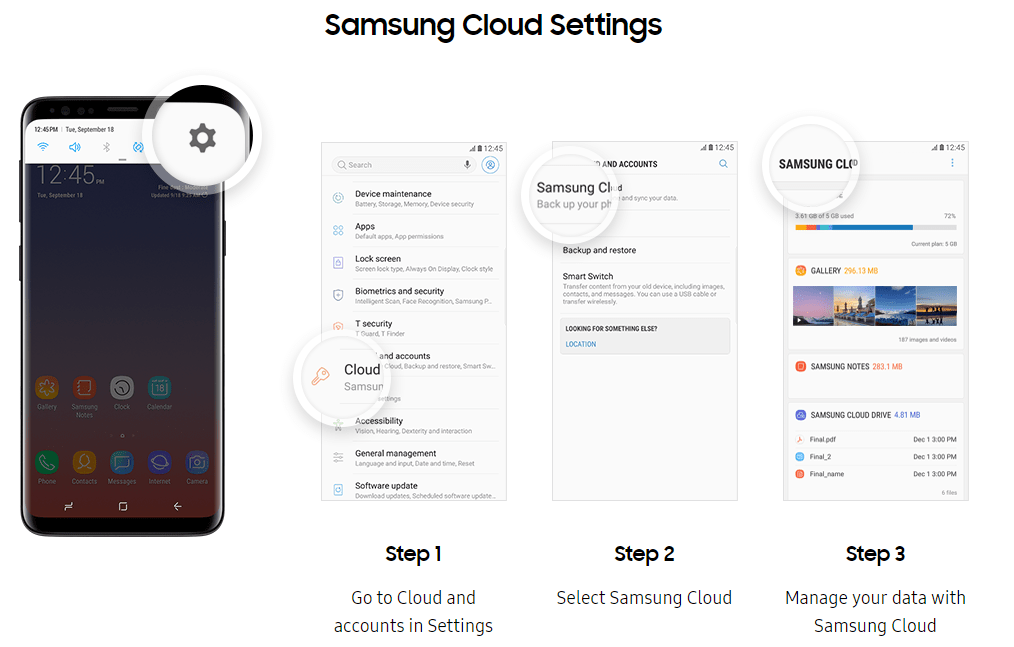
Samsung memahami bahwa Foto, Data, dan Pengaturan Anda penting karena itu membuatnya nyaman, aman, dan mulus untuk mencadangkan dan memulihkan serta mengakses semua yang Anda butuhkan di semua perangkat Samsung Anda.
- Cadangkan Dan Pulihkan Semua Data Dan Pengaturan Anda Di Perangkat Yang Ada Atau Baru
- Sinkronkan Semua Foto Anda Di Beberapa Samsung Atau Perangkat Lain
- Akses Dan Masuk Ke Portal Web Kapan Saja Di Mana Saja
Cara Mengakses Samsung Cloud
Sekarang Anda dapat Mencadangkan dan Menyinkronkan data Anda di Samsung Cloud dalam waktu singkat. Batasannya adalah Anda memerlukan perangkat Samsung Galaxy yang mendukung untuk melakukan tindakan yang sama.

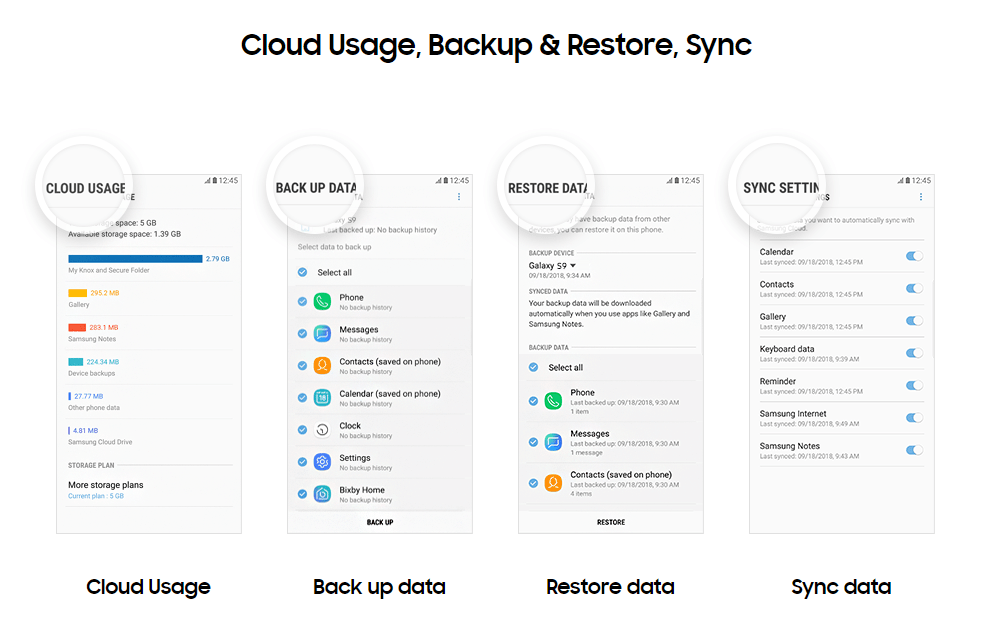
"Catatan: Mungkin ada beberapa batasan untuk menyinkronkan beberapa jenis data di Wi-Fi atau jaringan seluler, sementara yang lain hanya di Wi-Fi."
Langkah 1: Buka layar Beranda dan ketuk 'Pengaturan' a 'Cloud and Accounts' a 'Samsung Cloud' dan kemudian klik 'Start'.
Langkah 2: Masuk ke akun Samsung Cloud atau daftar untuk yang baru.
Langkah 3: Ketuk 'Manage Cloud Storage' a 'Backup settings' dan atur perangkat Anda untuk secara otomatis mencadangkan data yang dipilih di penyimpanan cloud. Geser untuk MENGAKTIFKAN sakelar Pencadangan otomatis.
Langkah 4: Gulir daftar dan aktifkan pada item individual yang ingin Anda cadangkan, seperti Kontak, Kalender, atau Musik.
Langkah 5: Untuk segera memulai pencadangan item yang dipilih, ketuk tombol 'Cadangkan Sekarang'.
Langkah 6: Kembali ke layar sebelumnya dan gulir ke bawah ke 'Data untuk Disinkronkan'. Aktifkan dan pilih jenis data yang ingin Anda sinkronkan.
Catatan: Beberapa perangkat, memungkinkan Anda memilih opsi jaringan untuk menyinkronkan file atau foto berat dengan mengetuk Galeri. Alihkan sakelar untuk mengaktifkan atau menonaktifkan Sinkronisasi melalui Wi-Fi saja atau melalui jaringan seluler. Anda dapat kembali ke layar beranda Samsung Cloud untuk memeriksa dan Mengelola penyimpanan cloud.”
Menghapus Item dari Samsung Cloud
Jika Anda berada dalam situasi di mana Anda ingin melakukan remote satu item atau seluruh data dari Samsung Cloud, Anda dapat mengikuti langkah-langkah ini.
Menghapus Satu File/Foto
Langkah 1: Buka 'Halaman Beranda Cloud' dan ketuk 'Galeri'.
Langkah 2: Ketuk untuk memilih foto yang ingin Anda hapus dari cloud dan pilih 'Hapus' untuk menghapusnya dari drive cloud Samsung.
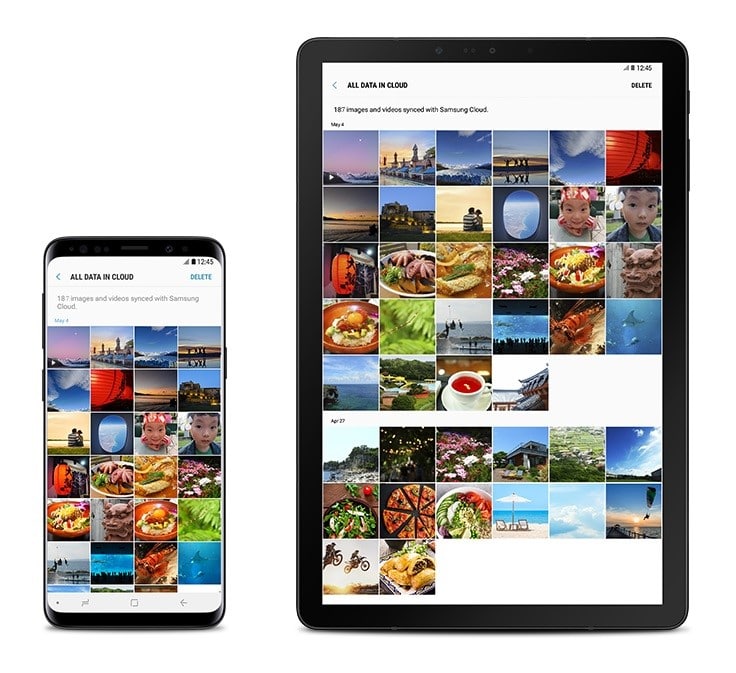
Hapus Semua Foto dari Samsung Cloud Drive
Jika Anda ingin menghapus seluruh galeri dari Samsung Cloud Storage Anda, Anda dapat mengikuti langkah-langkah sederhana ini.
Langkah 1: Buka layar Beranda -> 'Pengaturan' -> 'Cloud dan Akun' -> 'Samsung Cloud' -> 'Kelola Penyimpanan' dan dapatkan gambaran umum tentang data yang disimpan.
Langkah 2: Buka 'Galeri' -> pilih opsi 'Hapus' untuk menghapus semuanya dari Galeri.
"Catatan: Menghapus semuanya dari Samsung Drive hanya akan menghapus salinan dan tetap asli di perangkat Galaxy dan Google Foto Anda."
Baca Juga: Aplikasi Cadangan Terbaik untuk Android
Menyimpulkan
Di sini kami mengakhiri tinjauan cloud Samsung kami saat kami menjelajahi berbagai opsi tentang cara menggunakan drive Samsung Cloud. Anda dapat menjelajahi 5GB Samsung Cloud Storage untuk menyimpan data berharga Anda dan jika Anda melihat 'Samsung cloud storage penuh' Anda dapat mengupgrade penyimpanan dengan biaya yang sedikit mahal ATAU coba Right Backup untuk mencadangkan data Smartphone, Tablet, PC, Mac Anda di penyimpanan cloud dengan biaya yang jauh lebih masuk akal. Pencadangan Kanan adalah opsi penyimpanan cloud terbaik dengan harga ini. Google Drive, iCloud, dan Cloud Mobile adalah beberapa opsi lain yang spesifik untuk produk dan informasi Anda mungkin bersifat publik. Karena Anda sekarang menyadari manfaat komputasi awan, Anda cukup pintar untuk memilih platform awan yang tepat.
Jika artikel ini ternyata bermanfaat bagi Anda, Silakan suka dan bagikan ini dengan rekan Anda.
Untuk kiat, trik, dan pembaruan terkait teknologi lainnya, kunjungi Tweak Library dan jika Anda lebih menyukai video terkait teknologi, tonton dan berlangganan saluran YouTube kami. Anda juga dapat menghubungi kami di Facebook dan Pinterest .